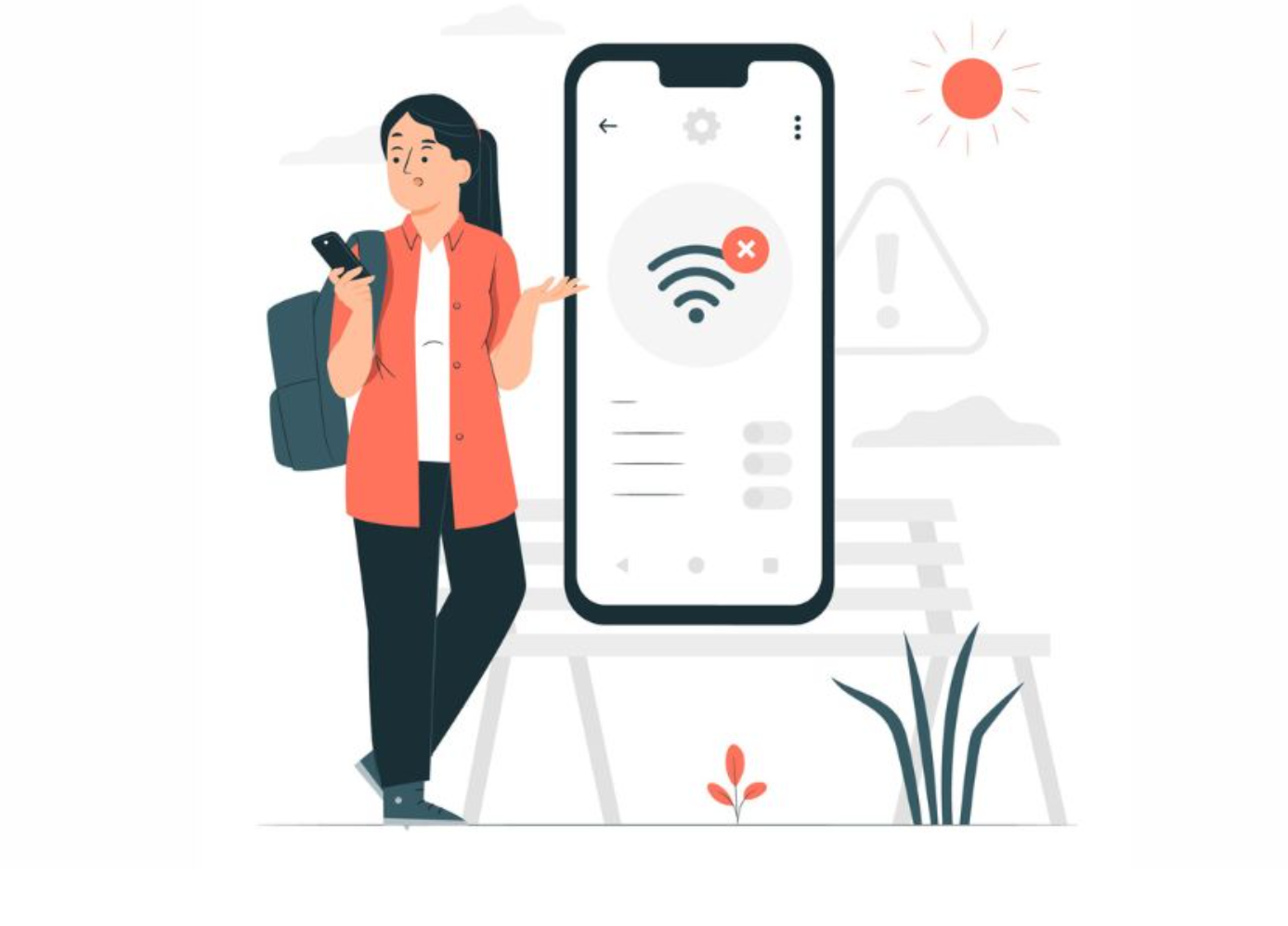WiFi yang menolak akses adalah penyebab masalah umum yang sering dihadapi oleh pengguna smartphone dan komputer di mana kondisi tersebut bisa membuat menjengkelkan. Namun, jangan khawatir, Anda bisa memperbaiki atau mengatasi WiFi yang menolak akses dengan cara sederhana dalam artikel ini.
Penyebab WiFi Menolak Akses
Sebelum mengetahui cara memperbaiki WiFi yang menolak akses, ketahui terlebih dahulu penyebabnya. Siapa tahu, Anda bisa menemukan solusi yang tepat dengan lebih mudah. Berikut ini adalah beberapa penyebabnya:
- Jumlah akses WiFi yang terbatas, sehingga permintaan akses WiFi pada perangkat baru akan ditolak.
- Perangkat diblokir oleh pemilik WiFi.
- Perangkat bermasalah, bisa dari segi software maupun hardware.
- Router bermasalah.
- Gangguan dari penyedia atau provider WiFi.
9 Tahapan Cara Mengatasi WiFi Menolak Akses
WiFi yang menolak akses umumnya ditandai dengan munculnya notifikasi bertuliskan “No internet access”. Kini, Anda tidak perlu khawatir karena berikut ini kami jelaskan cara mudah mengatasi WiFi menolak akses:
Baca Juga: Penyebab Munculnya Lampu WiFi Warna Merah dan Solusinya
1. Restart Router dan Perangkat
Langkah pertama adalah cobalah untuk restart router WiFi terlebih dahulu. Caranya dengan menekan tombol power pada modem selama 5 sampai 10 detik. Setelah hidup kembali, cobalah hubungkan WiFi ke perangkat smartphone atau komputer. Selain router, coba juga untuk restart perangkat HP atau PC Anda.
2. Cara Mengatasi WiFi Menolak Akses dengan Menambah User Limit
Secara default, setiap router membatasi akses hingga 32 perangkat. Jika akses menyentuh batas jumlah perangkat, maka Anda hanya perlu menambahkan user limit secara manual. Atur user limit melalui menu admin router atau modem.
3. Periksa Akses Terblokir
Pemblokiran pada router atau modem biasanya terjadi jika Anda menggunakan WiFi milik orang lain. Jika semua cara sudah Anda coba namun tetap tidak berhasil, mungkin penyebab WiFi menolak akses adalah karena pemilik WiFi melakukan pemblokiran. Satu-satunya cara mengatasinya adalah menghubungi pemilik WiFi.
4. Periksa Pengaturan Waktu
Cara memperbaiki WiFi menolak akses selanjutnya yaitu dengan memeriksa pengaturan waktu di perangkat. Pengaturan waktu harus tepat agar terhubung dengan WiFi. Gunakan pengaturan otomatis atau pilih zona waktu +7 GMT/UTC agar lebih mudah.
5. Coba Forget Network
Forget network atau melupakan jaringan akan menghapus jaringan WiFi yang tersambung ke perangkat. Setelah jaringan terhapus dari perangkat, coba hubungkan ulang dengan memasukkan password yang tepat.
6. Aktifkan Mode Pesawat
Salah satu solusi yang paling sering digunakan saat WiFi menolak akses adalah mengaktifkan mode pesawat. Setelah mode pesawat aktif, tunggu beberapa detik, lalu matikan mode tersebut. Kemudian, coba hubungkan WiFi dengan perangkat.
7. Ganti Alamat IP WiFi
Mengganti alamat IP di perangkat juga menjadi solusi yang cukup ampuh. Biasanya, alamat IP perangkat sama dengan perangkat lain sehingga tidak bisa akses WiFi.
Ganti alamat IP dengan masuk ke bagian “WiFi”, lalu pilih opsi “Preferensi WiFi”, dan pilih “Alamat IP”. Masukkan alamat IP baru misalnya 192.168.1.16. Cara mengatasi WiFi menolak akses ini hanya bisa dilakukan untuk perangkat Android, ya!
8. Periksa Ulang Password dan Jaringan WiFi
Apakah password yang Anda masukkan sudah pasti benar? Agar lebih pasti, cobalah untuk memeriksa ulang password-nya. Selain itu, periksa juga jaringan WiFi-nya. Bisa saja WiFi sedang mengalami gangguan dari provider layanan internet, sehingga WiFi menolak akses.
Baca Juga: Cara Menangkap Sinyal WiFi Jarak Jauh dengan APK Gratis
9. Hapus Cache Jaringan di Perangkat
Terakhir, menghapus cache jaringan yang ada di perangkat juga bisa mengatasi WiFi yang menolak akses. Sebab, terlalu banyak cache dapat membuat jaringan WiFi sulit terhubung. Hapus jaringan-jaringan yang sudah tidak digunakan lagi.
Mana Cara Mengatasi WiFi Menolak Akses yang Paling Ampuh?
Itulah pembahasan singkat mengenai cara mengatasi WiFi menolak akses. Selain itu, dengan mengetahui penyebab WiFi menolak akses dengan tepat, Anda bisa memahami cara memperbaiki hal tersebut dengan seefisien mungkin.
Namun, jika Anda sudah mencoba semua cara tapi tidak ada hasilnya, cobalah menghubungi customer service dari provider WiFi yang Anda gunakan. Karena bisa jadi Anda malah membuat gangguan WiFi yang lebih kompleks. Semoga artikel ini bermanfaat!